- Jelszó automatikus kitöltése iPhone-on
- Módosítsa az Outlook jelszót iPhone-on
- Módosítsa az AOL-jelszót a telefonon
- Elfelejtette a megjegyzések jelszavát az iPhone-on
- E-mail jelszó iPhone-on
- Hangposta jelszó iPhone-on
- Instagram-jelszó módosítása iPhone-on
- Változtassa meg a NetFlix jelszót iPhone-on
- Módosítsa a Facebook-jelszót iPhone-on
- Jelszóvédett fényképek az iPhone-on
- Jelszógenerátor iPhone-on
- Wi-Fi jelszó iPhone-on
- Yahoo jelszó megváltoztatása iPhone-on
- Változtassa meg a Gmail jelszavát iPhone-on
- Wi-Fi jelszó megosztása iPhone-on
Részletes különböző módok az e-mail jelszavak megkeresésére vagy megváltoztatására az iPhone készüléken
 Frissítve: Lisa Ou / 14. április 2023. 14:20
Frissítve: Lisa Ou / 14. április 2023. 14:20Nem emlékszem az iPhone Notes jelszavamra. Minden egyes jegyzetben hozzá kell férnem minden fontos dokumentumomhoz. Az iskolai projektjeimről és bemutatóimról szólnak. Segítenél feloldani őket? Köszönöm!
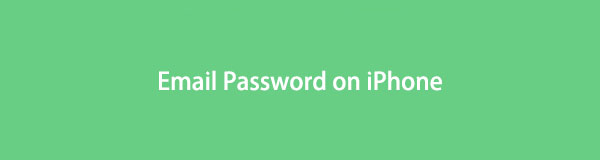
Nehéz megjegyezni egy megjegyzés jelszót, ha túl régi, vagy más okok miatt. Mindannyian tapasztaljuk ezt, mert sok fiókunkhoz jelszó szükséges. Ennek ellenére ez a cikk referenciaként szolgál a jegyzetjelszavak visszaállításához, megtekintéséhez vagy letiltásához. Lépj tovább.

Útmutató

A FoneLab iPhone Password Manager segítségével szkennelhet, tekinthet meg, osztályozhat és még sok mást iPhone, iPad vagy iPod Touch készülékeken.
- Jelszavak beolvasása iPhone, iPad vagy iPod touch készüléken.
- Exportálja jelszavait az eszközökről, és mentse őket CSV-fájlként.
- Állítsa vissza e-mail, Wi-Fi, Google, Facebook stb. jelszavait.
1. rész Az e-mail jelszó megváltoztatása iPhone készüléken
A szakértők azt javasolják, hogy 3 havonta cseréljék ki a fiók jelszavait. Ennek célja, hogy megakadályozza, hogy a számítógépes bûnözõk hozzáférjenek az Ön adataihoz vagy hozzáférjenek az Ön adataihoz. Az e-mailek legtöbbször hivatalos üzenetek küldésére szolgálnak, például munkahelyi e-mailek küldésére. Ez az oka annak, hogy egyes hackerek fel akarják törni őket, hogy érzékeny információkat szerezzenek. Ne hagyja, hogy sikeresen megsértsék a magánéletét. Amíg még korai, módosítsa e-mail jelszavát valami egyedire. Vagy bármilyen okból módosítja e-mail jelszavát, a cikk ezen részét referenciaként használhatja.
Görgessen le, hogy megtudja, hogyan módosíthatja az e-mail jelszavát iPhone-on a megfelelő jelszóval vagy anélkül.
1. módszer. A megfelelő jelszóval
Nem kétséges, hogy a helyes e-mail jelszóval könnyen megváltoztatható. Az egyetlen dolog, amit szintén emlékeznie kell, az a fiók e-mail-címe. Enélkül nem tud bejelentkezni és hozzáférni az e-mail fiókhoz. Ezen kívül ismernie kell a folyamatot is. Ha nem, megtekintheti az alábbi lépéseket.
1 lépésKeresse meg a beállítások ikont az iPhone összes alkalmazása között. Ezt követően érintse meg a jelszavak ikonra, ha felfelé csúsztat. Van egy Kulcs ikonra a bal oldalon.
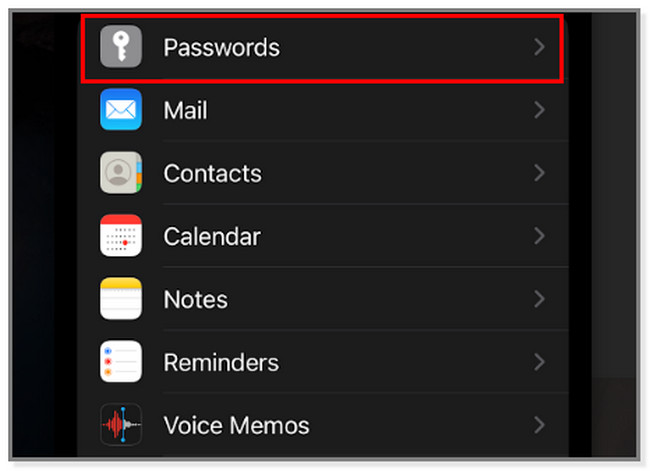
2 lépésBent a jelszavak képernyőn látni fogja a telefonra mentett jelszavakat. Ezt követően válassza ki a Email fiók amelyre módosítani szeretné a jelszót. Az iPhone átirányítja Önt az e-mail fiókkal kapcsolatos egyéb információkhoz.
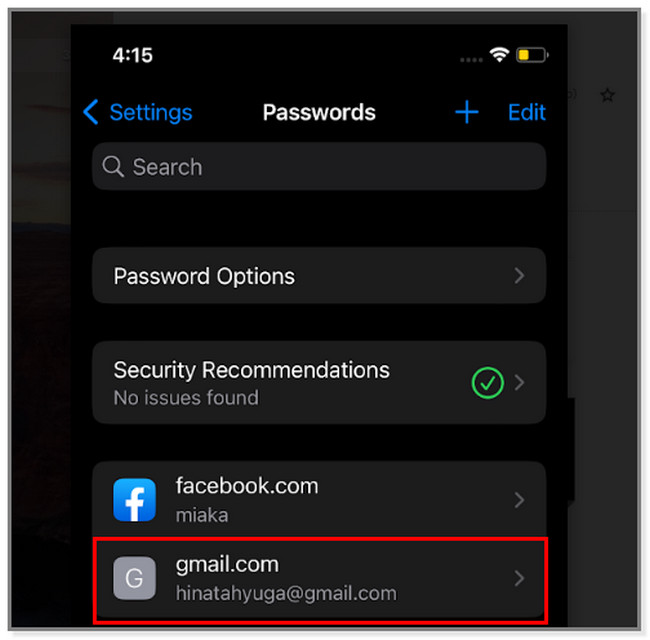
3 lépésNem módosíthatja közvetlenül az e-mail jelszavát iPhone-ján. Érintse meg a Jelszó módosítása a Webhely gombon. Ebben az esetben a telefon az e-mail fiók főoldalára irányítja.
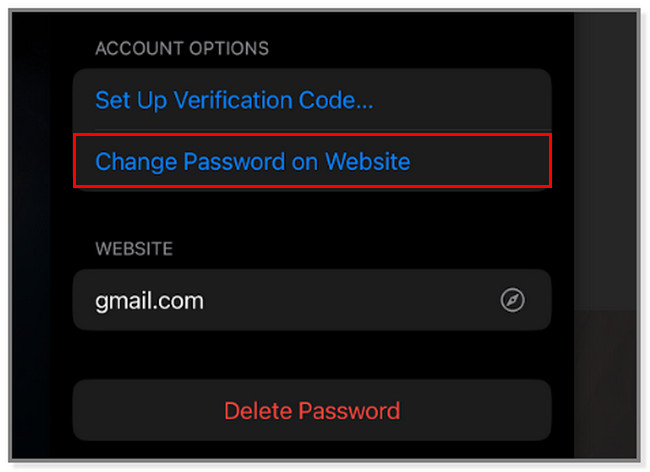
4 lépésÍrja be vagy írja be a E-mail a dobozon. Ezt követően írja be a fiók jelenlegi jelszavát. Ha szeretné látni a betűket beírás közben, érintse meg a Mutasd a jelszót gomb. Később érintse meg a Következő gombot a fő felület jobb oldalán. Ebben az esetben a weboldal ellenőrzi a fiókot.
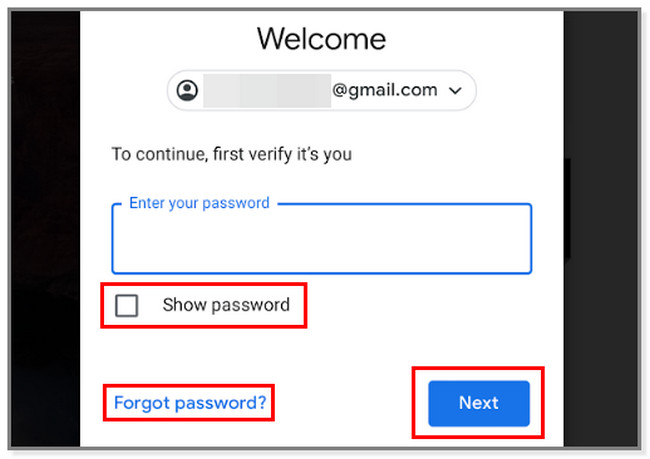
5 lépésA weboldal a következő képernyőn lehetővé teszi az e-mail jelszavának megváltoztatását. Írja be a Új jelszó és erősítse meg a Erősítse meg az új jelszót gomb. Ezután érintse meg a gombot Jelszó módosítása gombot a módosítások fiókon történő alkalmazásához.
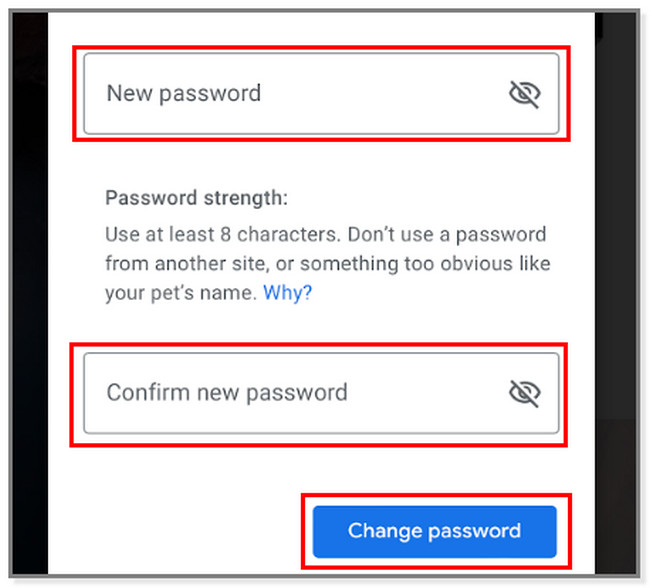

A FoneLab iPhone Password Manager segítségével szkennelhet, tekinthet meg, osztályozhat és még sok mást iPhone, iPad vagy iPod Touch készülékeken.
- Jelszavak beolvasása iPhone, iPad vagy iPod touch készüléken.
- Exportálja jelszavait az eszközökről, és mentse őket CSV-fájlként.
- Állítsa vissza e-mail, Wi-Fi, Google, Facebook stb. jelszavait.
2. módszer. Ha elfelejtette az e-mail jelszavát
Mi a teendő, ha elfelejtette az e-mail fiók régi vagy jelenlegi jelszavát? Ne aggódj! Az alábbi lépéseket megtekintheti az elfelejtett e-mail jelszó megváltoztatásához az iPhone készüléken. Kérjük, ellenőrzés céljából kapcsolja össze az adatokat az e-mail fiókkal.
Megjegyzés: Ha nem szeretné manuálisan visszaállítani a jelszót, kihagyhatja ezt a módszert, és a 2. részben található szoftver segítségével megtekintheti a jelszót. Később módosítsa a jelszót az 1. módszer szerint.
1 lépésOn beállítások, keresse meg a jelszavak gomb. Ezen a képernyőn látni fogja a Mentett jelszó az iPhone-on.
2 lépésA lista alján válassza ki a E-mail fiókot. Később további lehetőségeket és testreszabási lehetőségeket fog látni az e-mail fiókban.
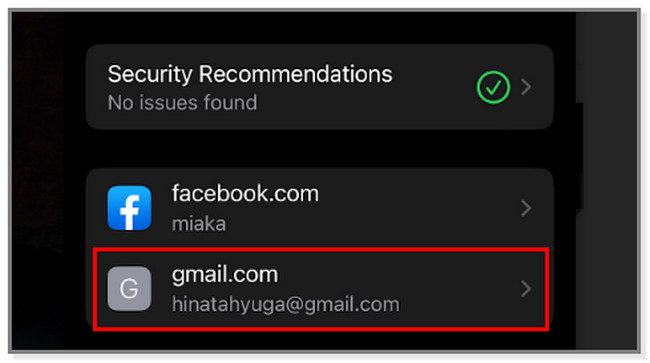
3 lépésÍrja be az e-mailt a mezőbe Írd be a jelszavad szakasz. Ezt követően érintse meg a Elfelejtett jelszó gomb. Ebben az esetben további lehetőségeket fog látni az e-mail jelszó visszaállítására.
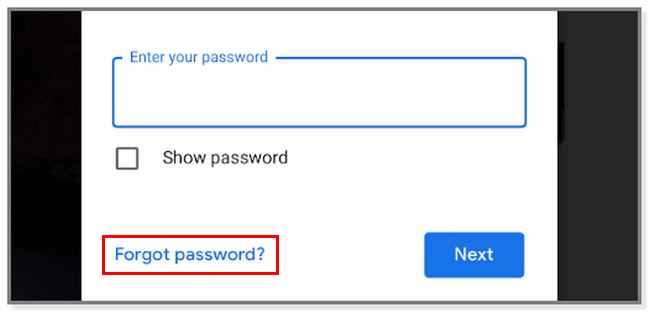
4 lépésA weboldalon meg kell adnia a fiókhoz kapcsolódó telefonszámot. Írja be újra a Telefonszám doboz. Később érintse meg a Következő gomb. A weboldal kódot küld az adott számra. Mindössze annyit kell tennie, hogy be kell írnia a szükséges kódot, és megváltoztatnia a jelszót, az igényeinek megfelelően.
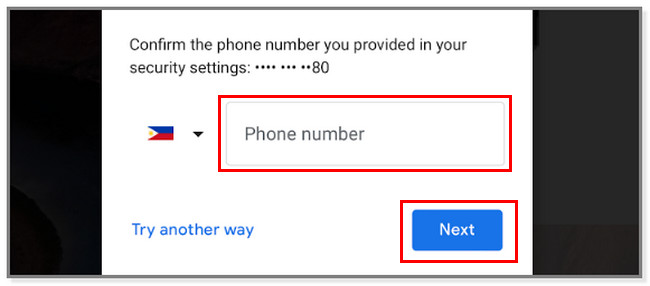
Nem fér hozzá az e-mail fiókhoz kapcsolódó információkhoz? Szerencsés vagy! Az alábbiakban bemutatjuk a legjobb szoftvert a jelszavak megtalálásához a telefonon. Kérjük, indítsa el.
2. rész Az e-mail jelszó megkeresése iPhone készüléken
Használja ezt a szoftvert, ha elfelejtette az e-mail jelszavát, és csak újra szeretné tudni. FoneLab iPhone jelszókezelő lehetővé teszi, hogy a telefonon lévő összes fiókról másolatot készítsen. Egy pillanat alatt néhány kattintással megtalálja őket.
Az eszköz jó tulajdonsága, hogy megakadályozza az adatok nyilvánosságra hozatalát, mivel titkosíthatja jelszavát a folyamat előtt, közben és után. Ezen kívül védi a telefont, mert először kéri az iTunes biztonsági mentési jelszavát. Biztonsági célokat szolgál, hogy a szoftver biztosan használja az eszközt. Ha meg szeretné tudni, hogyan találhatja meg az e-mail jelszavát az iPhone készüléken, görgessen lefelé.

A FoneLab iPhone Password Manager segítségével szkennelhet, tekinthet meg, osztályozhat és még sok mást iPhone, iPad vagy iPod Touch készülékeken.
- Jelszavak beolvasása iPhone, iPad vagy iPod touch készüléken.
- Exportálja jelszavait az eszközökről, és mentse őket CSV-fájlként.
- Állítsa vissza e-mail, Wi-Fi, Google, Facebook stb. jelszavait.
1 lépésKeresse meg a ingyenes letöltés gombot a szoftver letöltéséhez. Letöltheti Mac és Windows számítógépére. Csak ki kell választania vagy rá kell kattintania a megfelelő operációs rendszerre a gombhoz.
Ezt követően kérjük, várja meg a letöltési folyamatot, és közvetlenül állítsa be. Mac rendszeren húzza a letöltött fájlt az Alkalmazás mappába. Windows rendszeren azonban csak a letöltött fájlra kell kattintania annak alján. Később indítsa el a szoftvert a folyamat elindításához.
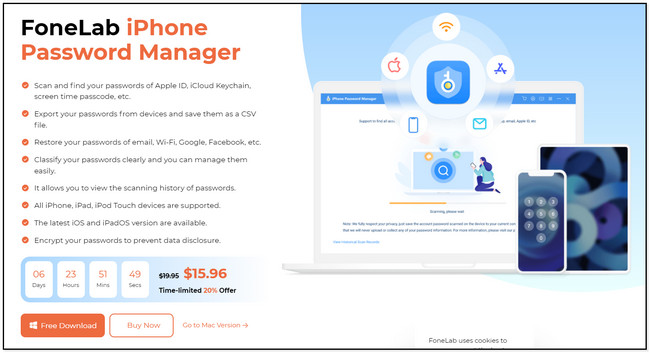
2 lépésHa engedélyezni szeretné, hogy a szoftver megkeresse az e-mail jelszavakat iPhone-ján, csatlakoztassa őket. USB-kábellel csatlakoztathatja az iPhone-t a számítógéphez. A szoftver felülete ezúttal más lesz. Figyelmeztetni vagy emlékeztetni fogja a végrehajtandó folyamatra. Ettől eltekintve, ez biztosítja, hogy az eljárás biztonságos. Kattints a Rajt gombot a folytatáshoz.
Megjegyzés: Látni fogja a Előzmények megtekintése gombot az eszköz bal alsó részén. Használhatja a szoftver jelszavainak előzményeinek megtekintéséhez.
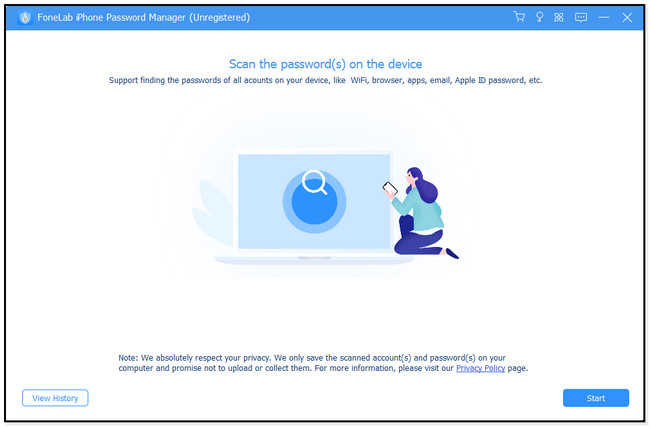
3 lépésMielőtt a szoftver megvizsgálná az e-mail jelszavakat, kérni fogja az iTunes biztonsági mentési jelszavát. Kérjük, adja meg a helyes jelszót, és kattintson a gombra Jelszó megerősítése gombot a megerősítéshez. Megnyomhatja a belép gombot vagy ikont a billentyűzeten a gyorsabb eljárás érdekében.
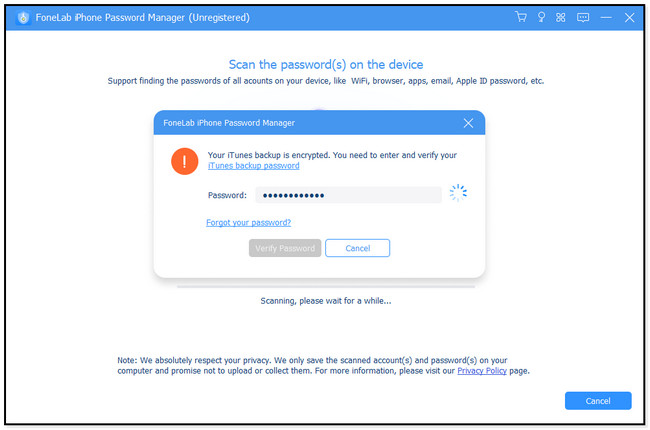
4 lépésA szoftver automatikusan átvizsgálja a telefon e-mail jelszavait. Ezt követően a bal oldalon látni fogja az elérhető fiókot. Kattints a Email fiók szakasz. A jelszóra kapott eredmények az eszköz jobb oldalán jelennek meg. Tartalmazza az információikat, például az övéket Létrehozási dátumok és azok módosítási dátumai.
A jelszavak megtekintéséhez kattintson a jobb oldalon található Szem ikonra. Ha azonban másolatot szeretne belőlük, kattintson az Exportálás ikonra vagy gombra a fő felület alján. Később módosítsa e-mail fiókja jelszavát a cikk 1. részének 1. módszere szerint.
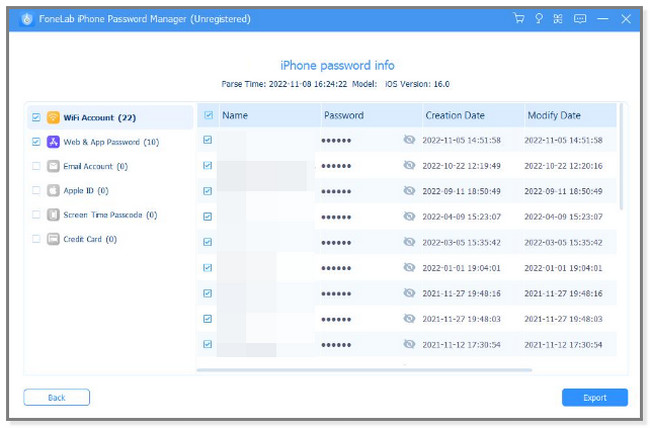

A FoneLab iPhone Password Manager segítségével szkennelhet, tekinthet meg, osztályozhat és még sok mást iPhone, iPad vagy iPod Touch készülékeken.
- Jelszavak beolvasása iPhone, iPad vagy iPod touch készüléken.
- Exportálja jelszavait az eszközökről, és mentse őket CSV-fájlként.
- Állítsa vissza e-mail, Wi-Fi, Google, Facebook stb. jelszavait.
3. rész. GYIK az e-mail jelszó megváltoztatásával kapcsolatban iPhone készüléken
1. Hogyan változtathatom meg az Apple ID-m e-mail címét?
Nyissa meg az appleid.apple.com webhelyet iPhone készülékével. Ezt követően jelentkezzen be a fiókba. Keresse meg a Biztonság szakaszt, és válassza az Apple ID gombot. Ezt követően meg kell adnia az Apple ID-ként használni kívánt e-mail címet.
2. Használhatom a Gmailt Apple ID-hez?
Igen. A Gmailt használhatja Apple ID-ként. Apple ID létrehozásához aktuális e-mail címmel kell rendelkeznie. Emiatt ellenőrző kódot küld, amelyet meg kell erősítenie. Ha nincs Gmail-fiókja, létrehozhat egy újat az Apple ID létrehozásához.
3. Az Apple automatikusan menti a jelszavakat?
Nem. Az Apple nem menti automatikusan a jelszavakat, beleértve az e-mail fiókokat is. De ha bekapcsolja az iPhone automatikus kitöltési jelszó funkcióját, akkor engedéllyel emlékezni fog rájuk. A telefon ezeket az iCloud kulcstartón tárolja. Ebben az esetben nem kell beírnia a jelszót vagy az e-mail fiókot, miután bejelentkezett e-mail fiókjába. Számos módszer létezik az e-mail jelszavának megváltoztatására vagy megtalálására az iPhone készüléken.
Általában ez a bejegyzés a helyes jelszóval vagy anélkül történő megváltoztatására összpontosít. Ezenkívül bemutatja a legjobb szoftvert, amellyel megkeresheti jelszavait iPhone-ján. Letöltés FoneLab iPhone jelszókezelő most és próbáld ki!

A FoneLab iPhone Password Manager segítségével szkennelhet, tekinthet meg, osztályozhat és még sok mást iPhone, iPad vagy iPod Touch készülékeken.
- Jelszavak beolvasása iPhone, iPad vagy iPod touch készüléken.
- Exportálja jelszavait az eszközökről, és mentse őket CSV-fájlként.
- Állítsa vissza e-mail, Wi-Fi, Google, Facebook stb. jelszavait.
